有不少果粉说qq邮箱使用频率很高,但是在iphonex上添加邮箱时总是显示密码错误,其实很简单,不过是中间多了一个验证码!现在给大家介绍一下在iphonex上添加邮箱的方法。
首先登陆电脑端qq,打开客户端后点击右上角的,qq邮箱(信封图标)进入邮箱网页版后,点击下图

所示的“设置”,然后点击“账户”
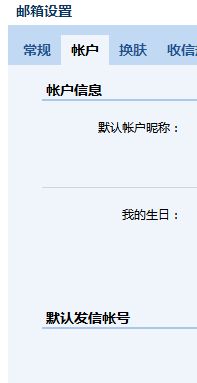
点击账户后往下拉,找到下图
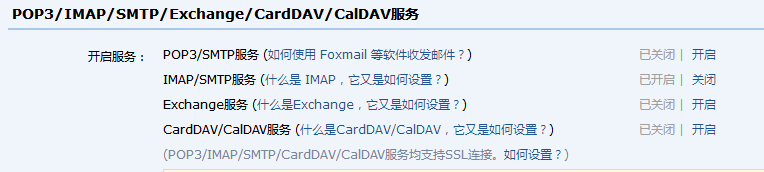
中”POP3/IMAP/SMTP/Exchange/CardDAV/CalDAV服务下面的小字‘IMAP/SMTP服务”点击后面的蓝色“开启”然后出现下图所示
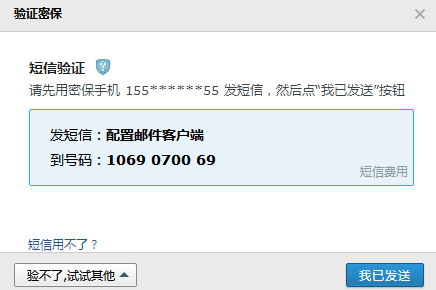
用手机打开短信,按照图片所示发送”配置邮件客户端“到”1069 0700 69“(操作的手机必须是该qq号绑定的密保手机)发送完短信后,点击右下角蓝色”已发送“这是就会出现下图
中类似的十六位密码!得到这个密码后这个界面不要关闭!
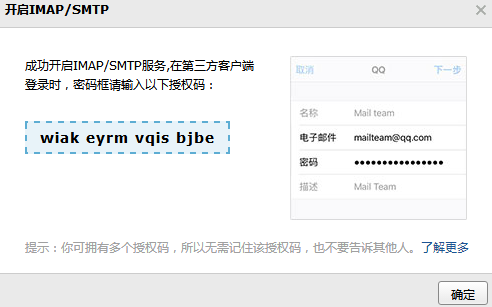
下面,打开手机的“设置”找到“账户与密码”点击“添加账户”点击最下面的“其他”点击“添加邮件账户”,“全名” 可以随便填,“电子邮件”就是你的qq邮箱地址,“密码”要添加刚才发短信得到的那个十六位字母的密码,“描述”也可以随便填!点击下一步后邮箱就添加完成了!手机端邮箱添加完成后,回到电脑端,在电脑端界面最下面左下角点击下蓝色的”保存更改“就都完成了!




















